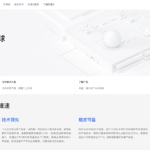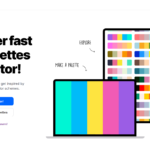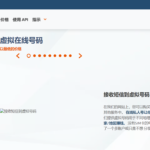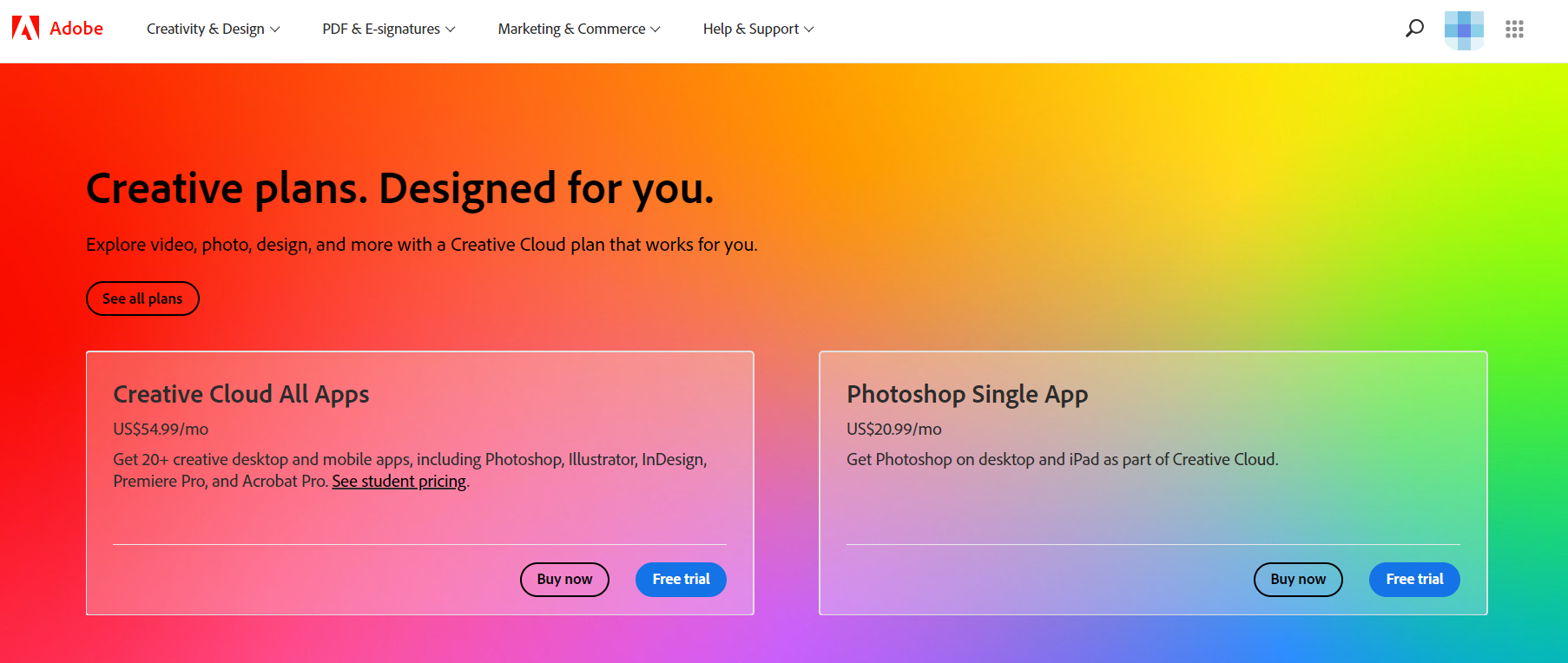Photoshop的AI Beta从注册到安装到破解,亲测实用。
PS AI Beta
一、注册Adobe账户
二、Creative Cloud下载安装
三、安装PS AI Beta
四、PS AI Beta破解
五、不可或缺的一环
一、注册Adobe账户
进入Adobe官方网站—调整好地区—注册账户。(注册时候不建议用QQ邮箱,听说封禁了很多国内账户;地区建议调整为美国,其他国家也许也可以,但是我没试过。)
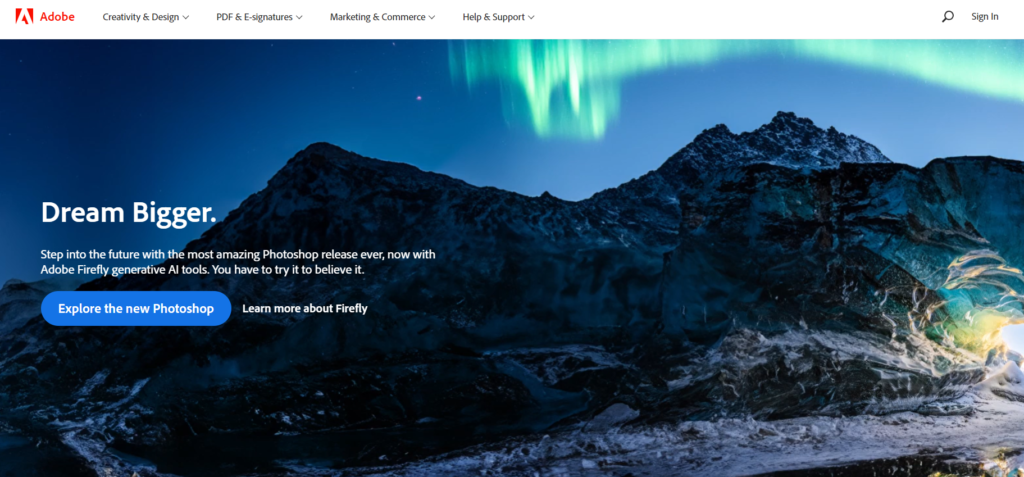
进入官网后一直往下拉动滚动条,直到滚不动。如下图:
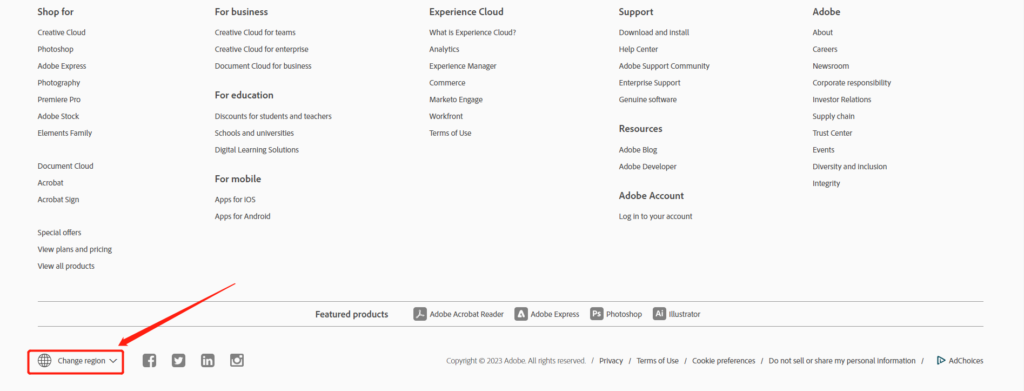
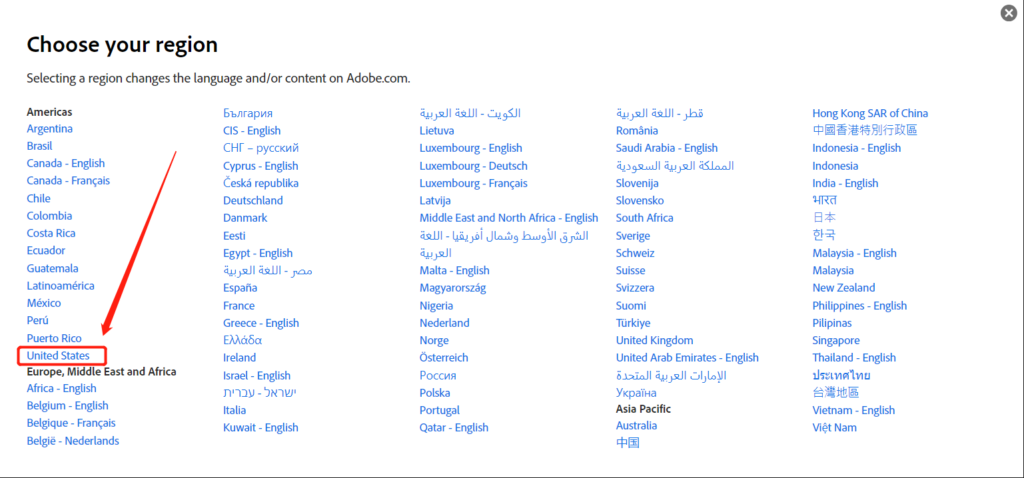
圈出来的地方就是美国,当时我自己弄的时候找了好久⊙﹏⊙,所以决定标注出来!
设置好地区之后,可以开始注册Adobe账户了,同样将滚动条拉至最上方,在右上角点击Sign In,如下图步骤:
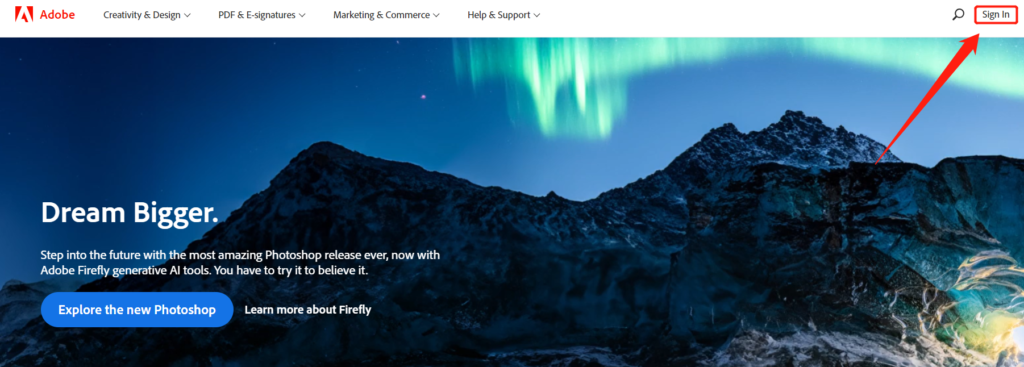
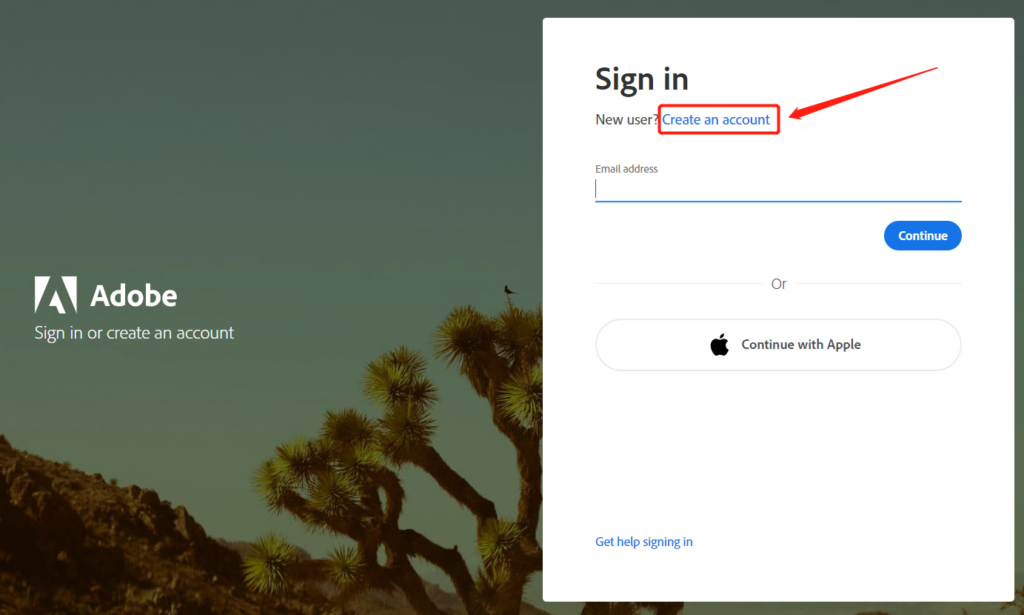
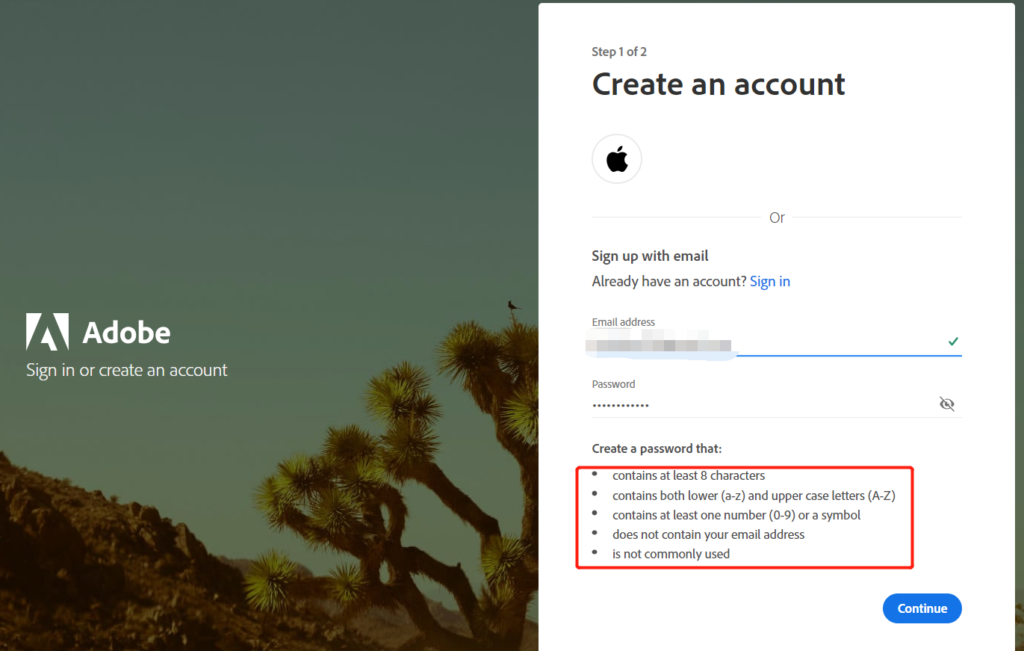
这里我用的是Gmail,然后注意密码需要有大小写、数字、至少8字符等等。填写完成后跳转到下图:
这里一定要注意:生日就算你随便设置也得设置成一个成年人;生日下方有你注册的国家地区,虽然上面我们修改了地区,但是这里一定也要检查是否是切换到了美国!!!如果没有再切换成美国就OK了!!!
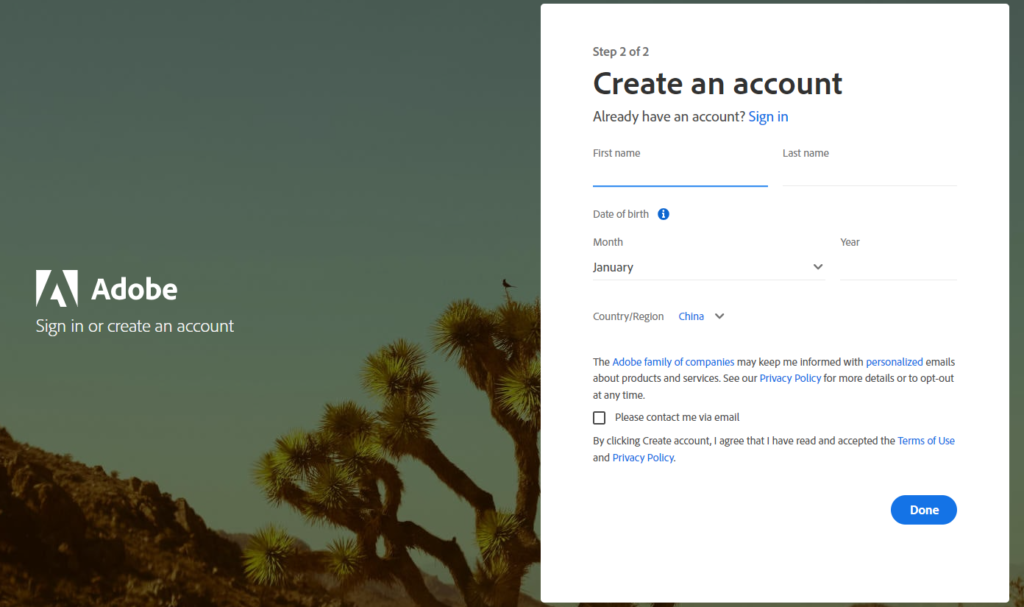
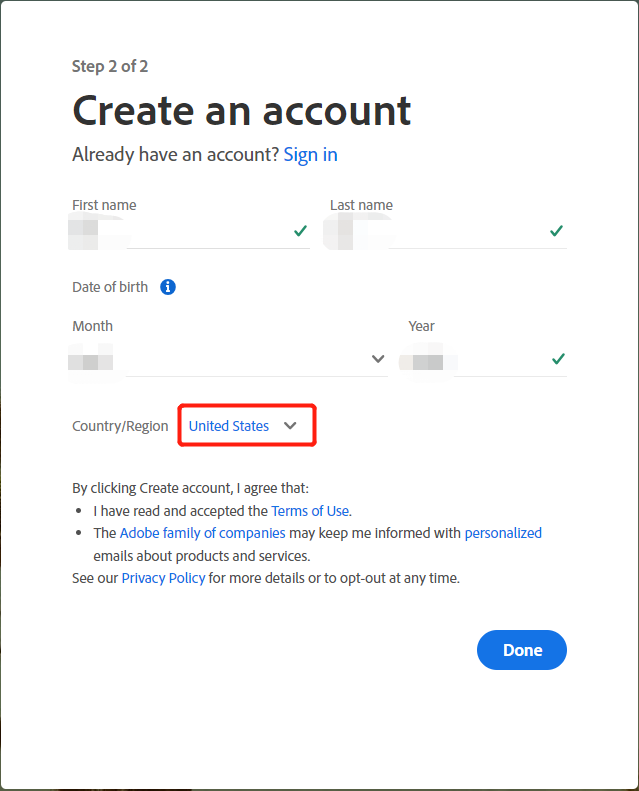
点击Done了之后,恭喜你,Adobe账户就注册成功,然后开始下一步!(登录成功界面如下)
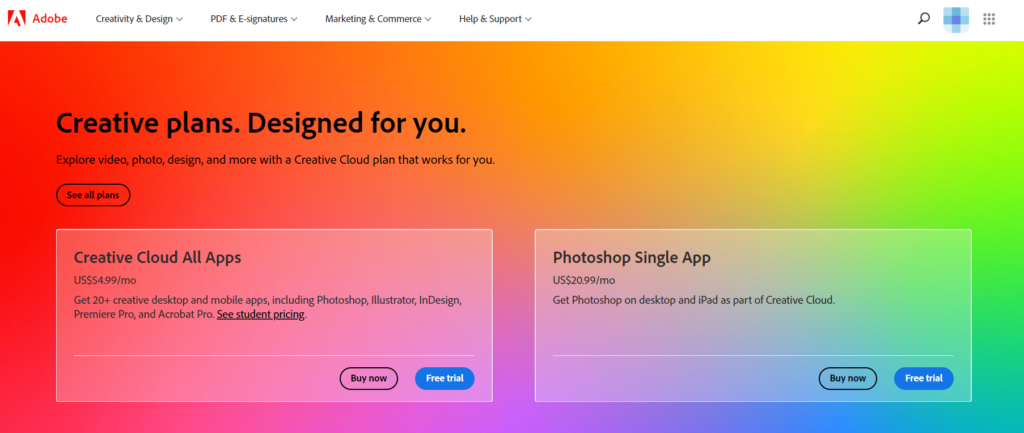
二、Creative Cloud下载安装
Adobe登录成功后,在旁边再开个网页,打开Creative Cloud下载界面,直接点击Download Creative Cloud就可以了:

下载完成后,直接运行下载出来的exe文件,完成下载指引;同样这里也有一个注意事项!!!见下图:
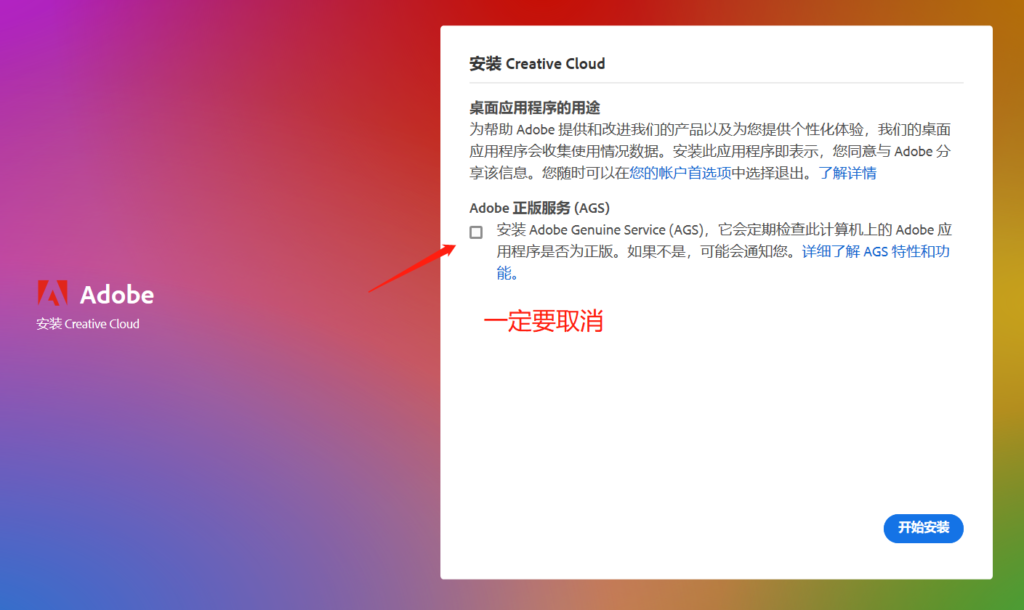
重要的事情说三遍!!!一定要取消这里的AGS!一定要取消这里的AGS!一定要取消这里的AGS!
开始安装的时候会有2个问卷调查,随意选择或者跳过都行,然等待安装完成。
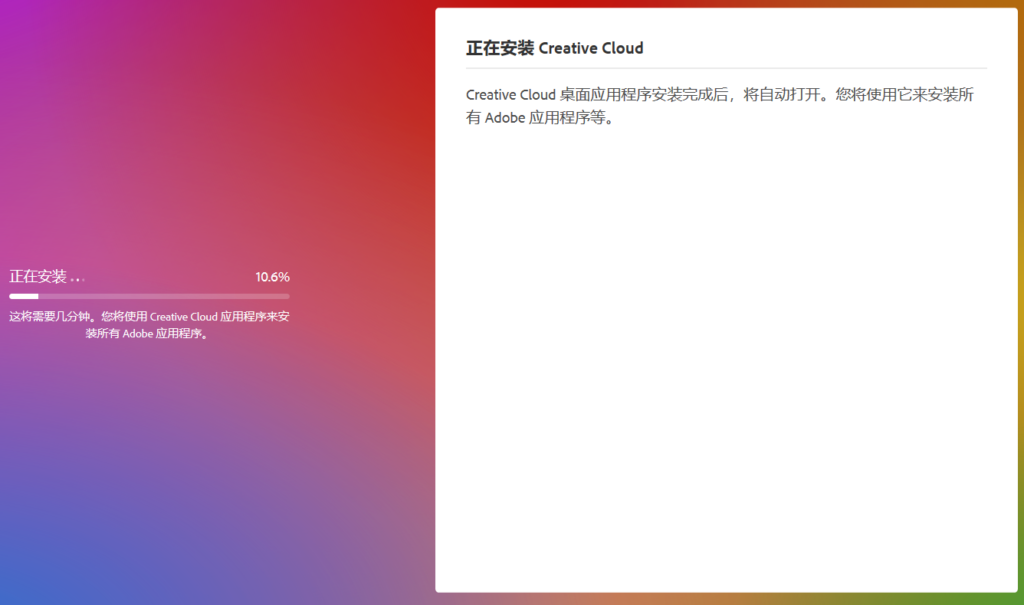
安装完成后在 Creative Cloud Desktop 里面查找 Beta应用程序 选项;如果没有说明你账户选择的地区不支持Photoshop(Beta),建议按照上面步骤老老实实重新练美国号吧!!!
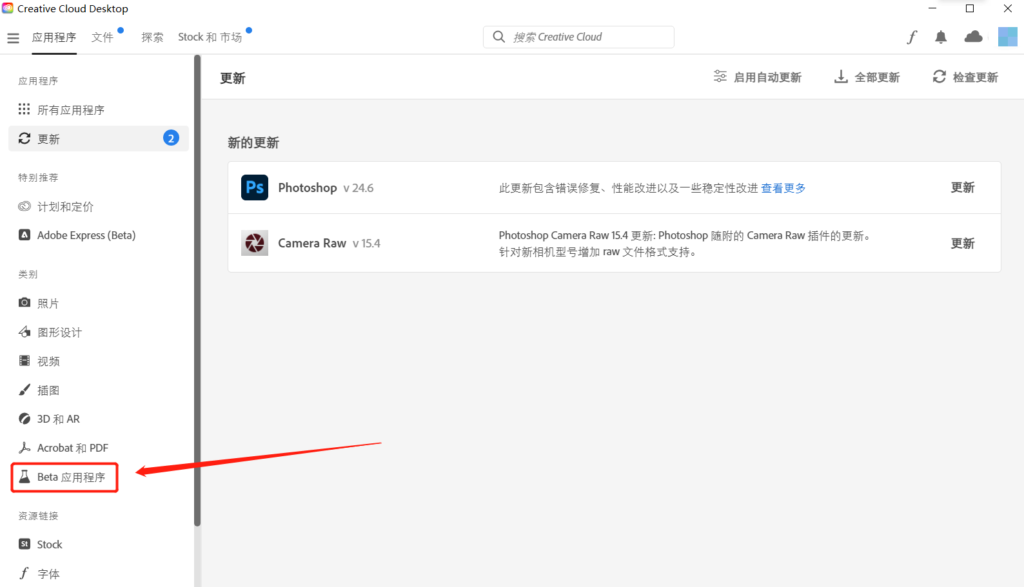
这里说介绍一下如何查找你已经下载的Creative Cloud!点击你电脑桌面的“开始”就可以查看到。
①可以直接在最近添加里可以看到。
②Adobe Creative Cloud软件开头是A,直接可以在程序排序中A序列看到!
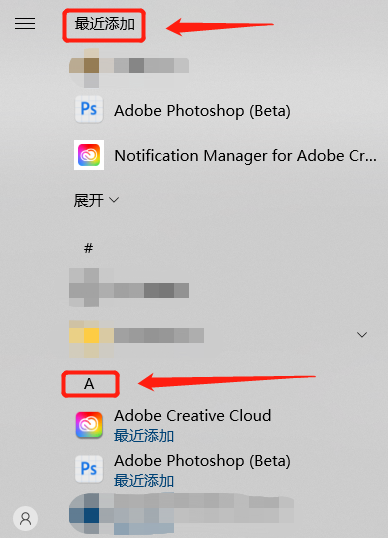
三、安装PS AI Beta
点击进入 Creative Cloud Desktop 的 Beta应用程序,然后安装 Photoshop(Beta) 。
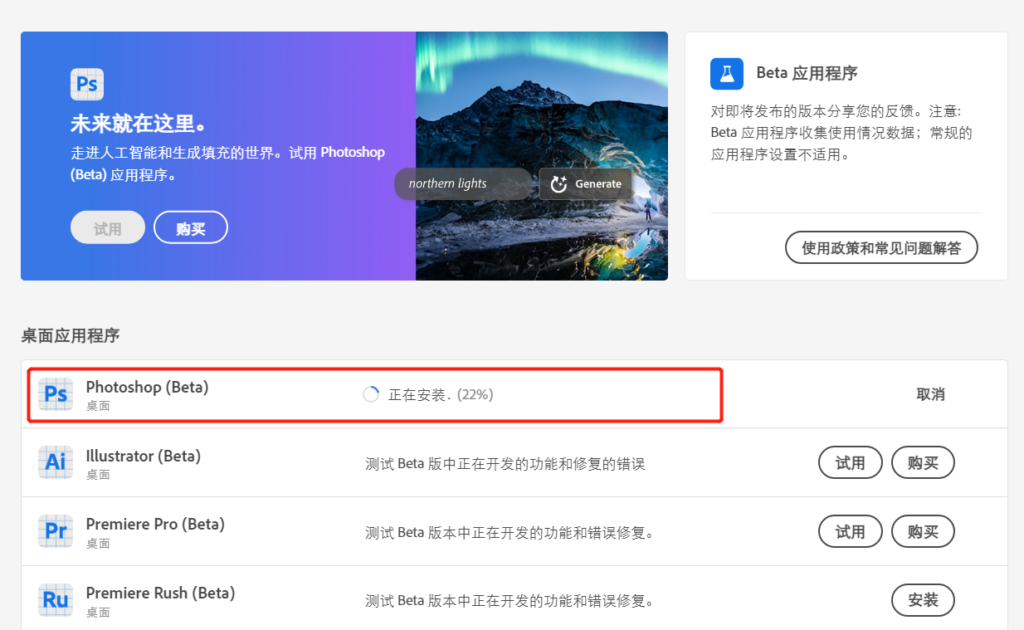
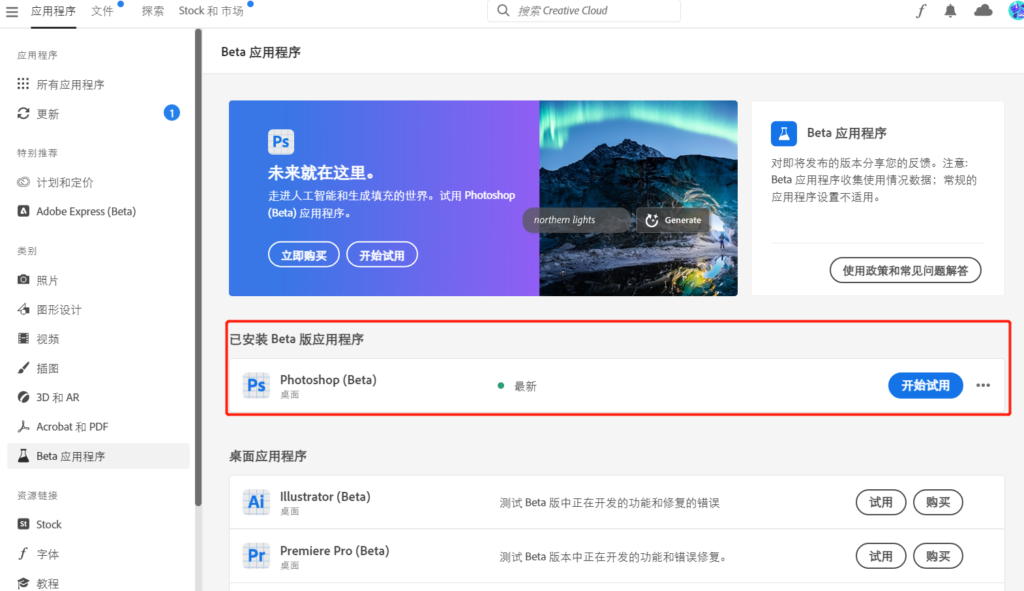
然后点击开始试用,可以很明显看到这里有个7天的试用期限。下图右上方蓝色选区内(忘记截图,凑合看看)。
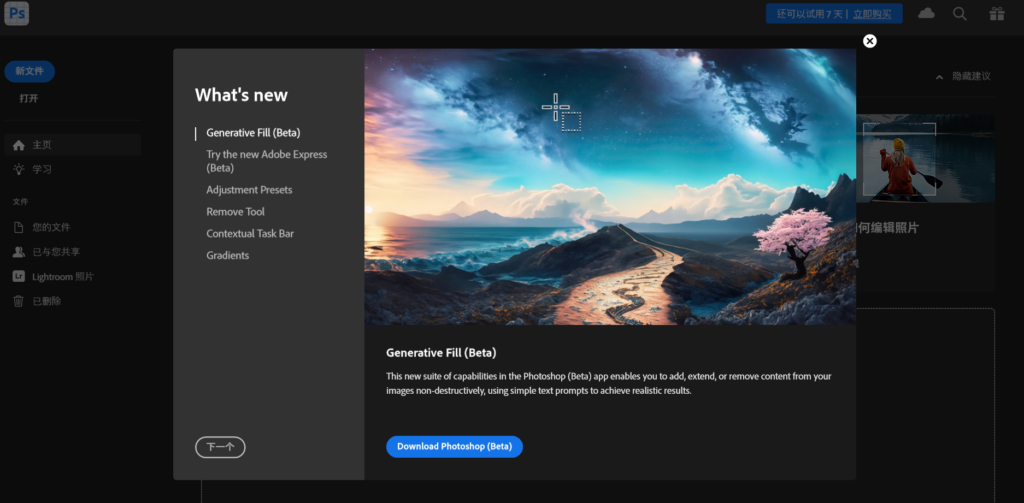
这里说明我们已经把 Photoshop(Beta) AI 版本安装成功。接下来退出Photoshop(直接关掉就可);退出Creative Cloud,在Desktop界面退出(见下图)。
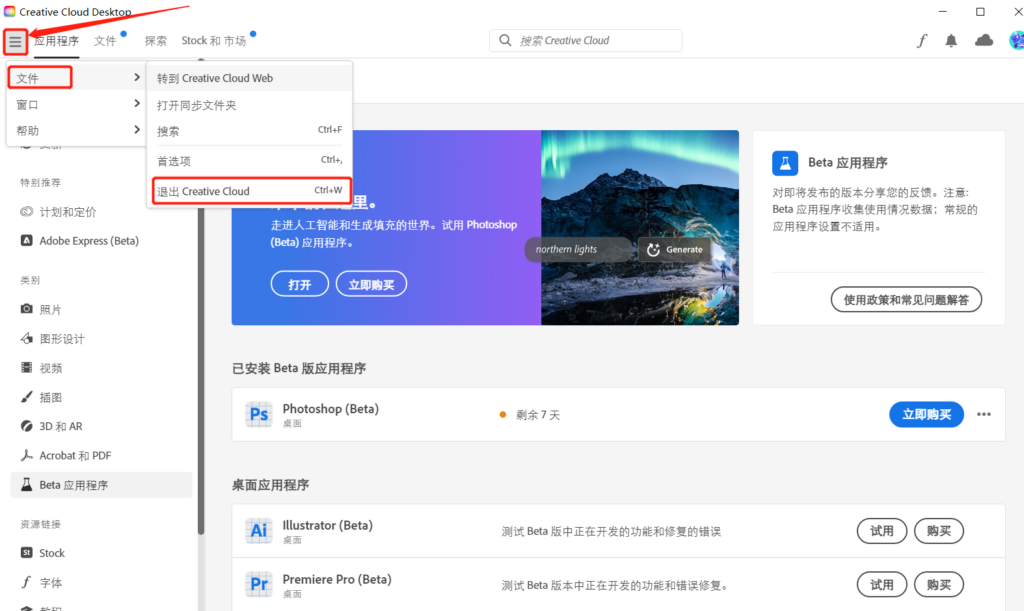
退出成功后就可以开始准备破解试用期限制了。
四、PS AI Beta破解
首先需要下载药丸激活补丁,(如果上面的补丁无法使用,可以用这个:https://henji.lanzout.com/ibO4O0xp8jta ,两种补丁操作方法类似,不过第二种最后点的是 Patch,不是药丸,下面实操是是使用的药丸激活补丁)
下载成功,并解压后,请参照下图路径,运行Runme.exe:
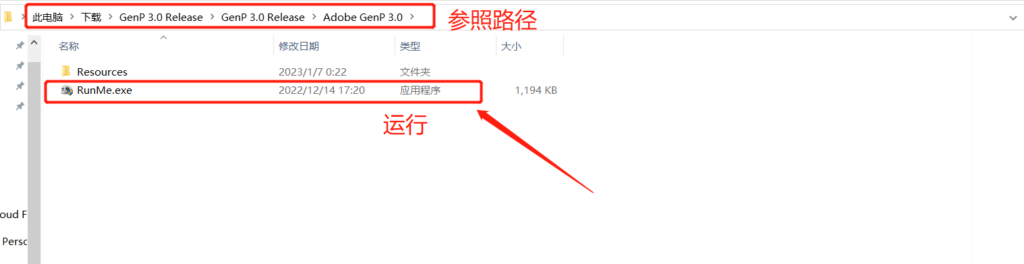
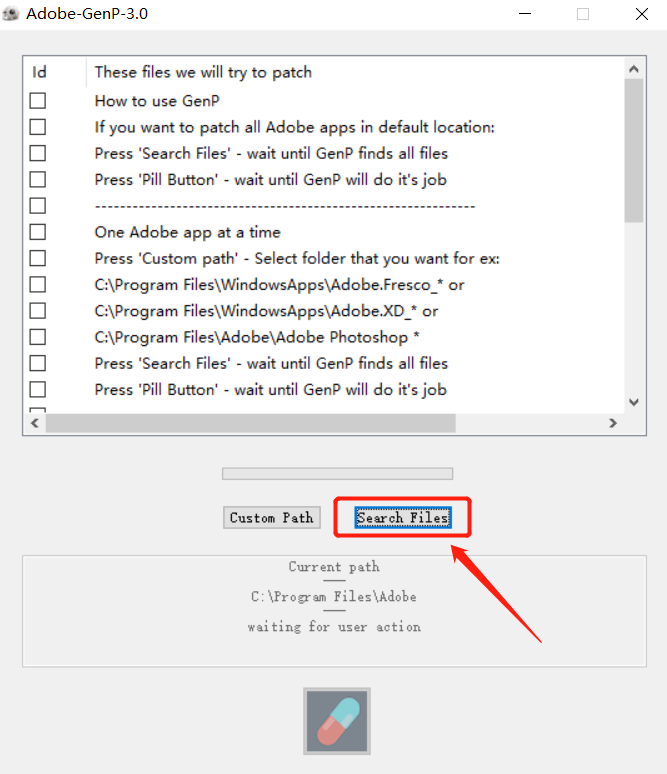
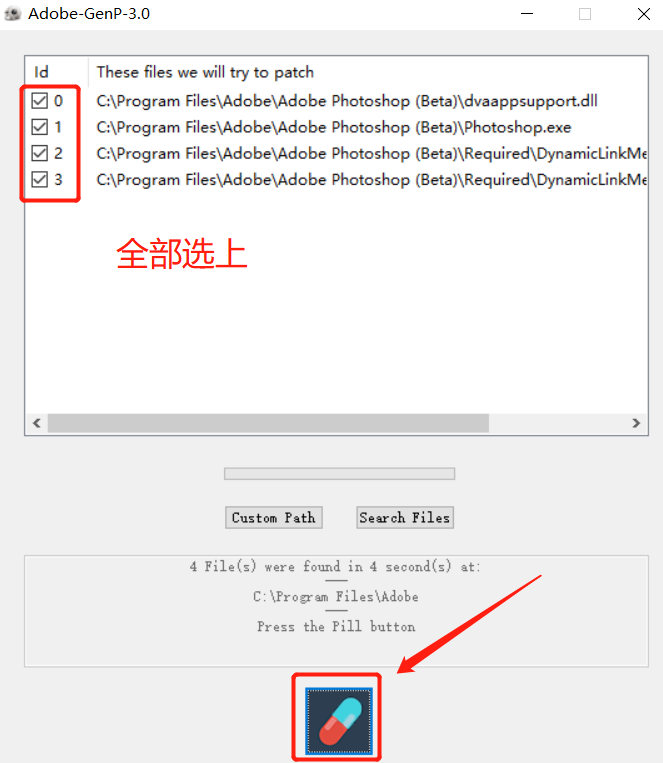
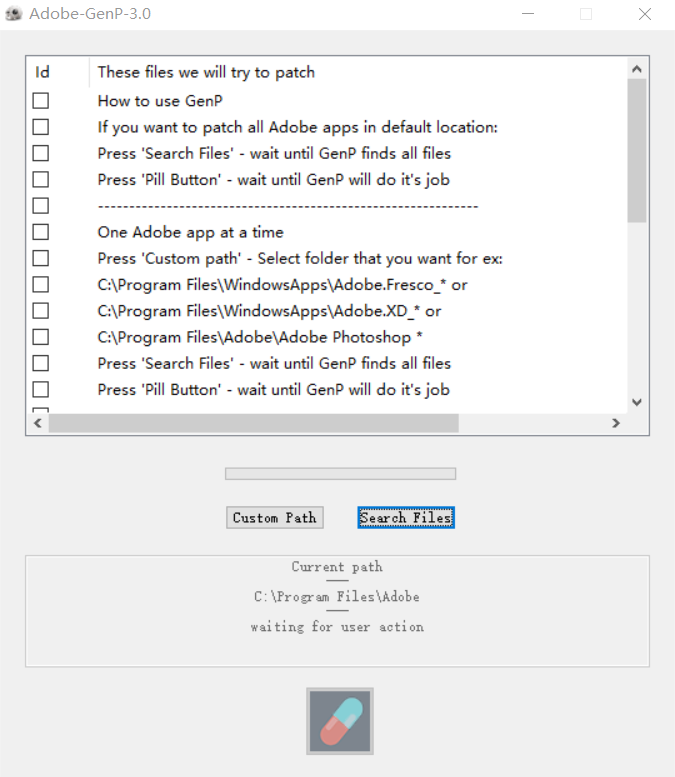
请按照以上三图步骤操作:
破解截图1:自动搜索Photoshop(Beta)文件。
破解截图2:搜索完成后,全选以上文件然后点击下方小药丸图标。
破解截图3:运行完成后,会自动变回一开始的界面,不用管,关掉就可以了。
运行完成后,进入Photoshop(Beta)里面查看一下试用限制是否还存在。(要从Creative Cloud Desktop 里面打开,看下图,鼠标移动到该栏会有“打开”选项)
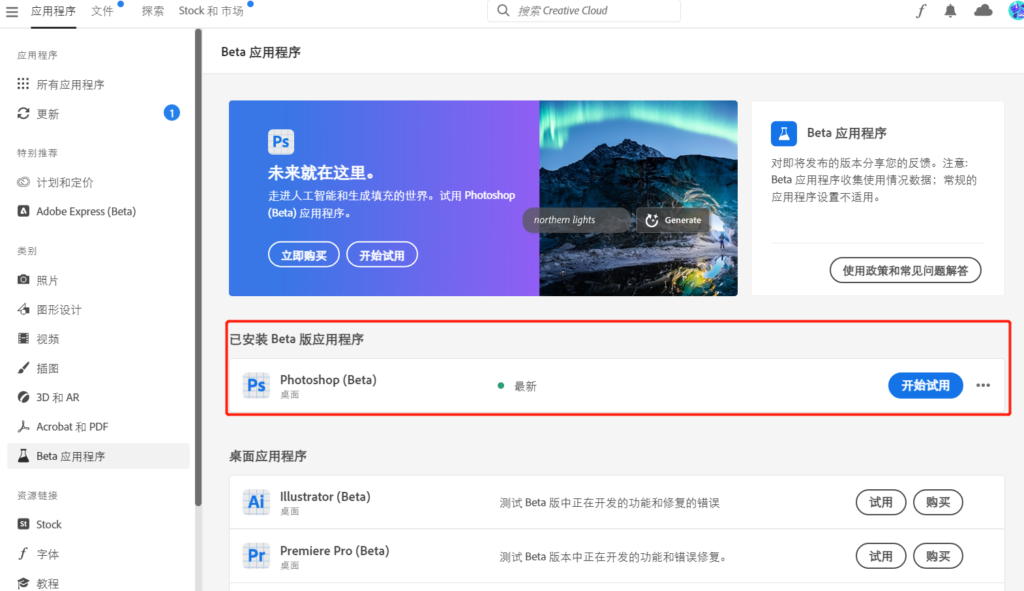
运行之后,查看试用期限制是否已经移除(下二图一个是破解后,一个是破解前):
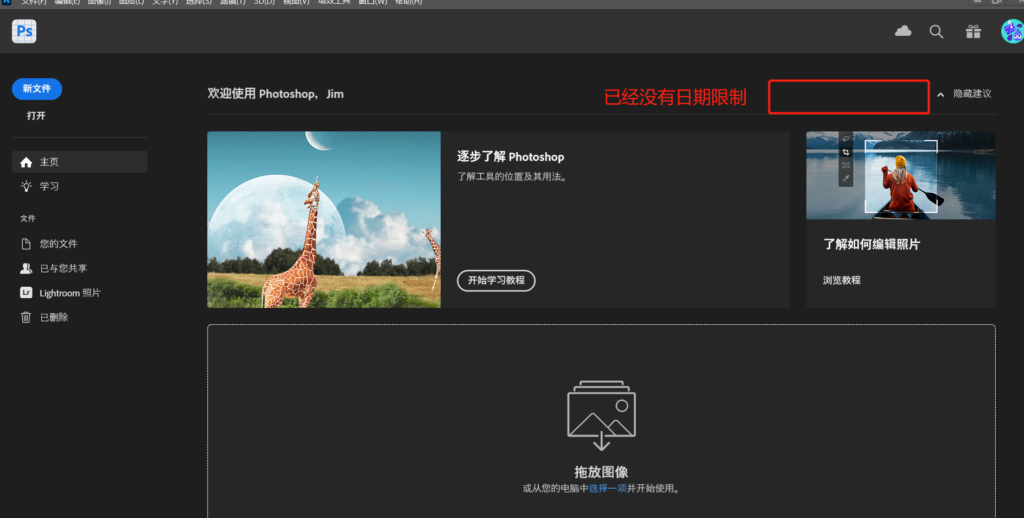
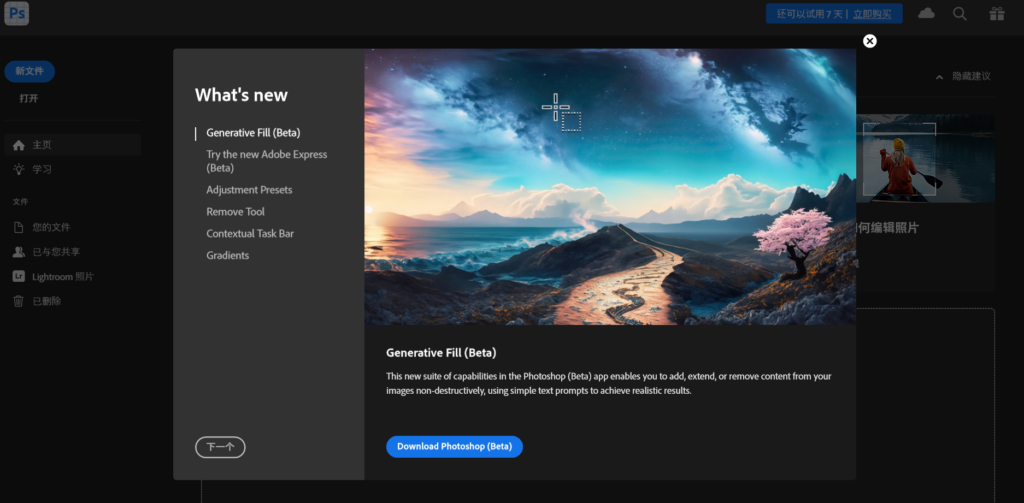
到这一步,恭喜你已经完成了整个流程!
五、不可或缺的一环
当Jimmy破解完成,并想打开运行的时候,发现!!!:

在我仔细查阅分析问题之后,发现应该是我的IP问题,我们IP地区不支持此项功能,于是我打开了我的翻墙工具,并选择了一个美国的服务器,然后开启了全局模式,再打开 Photoshop(Beta)之后就可以成功使用了!!!(这里我就不附上截图了,祝您使用愉快!)